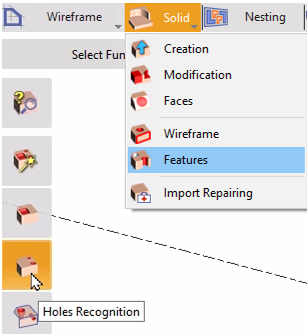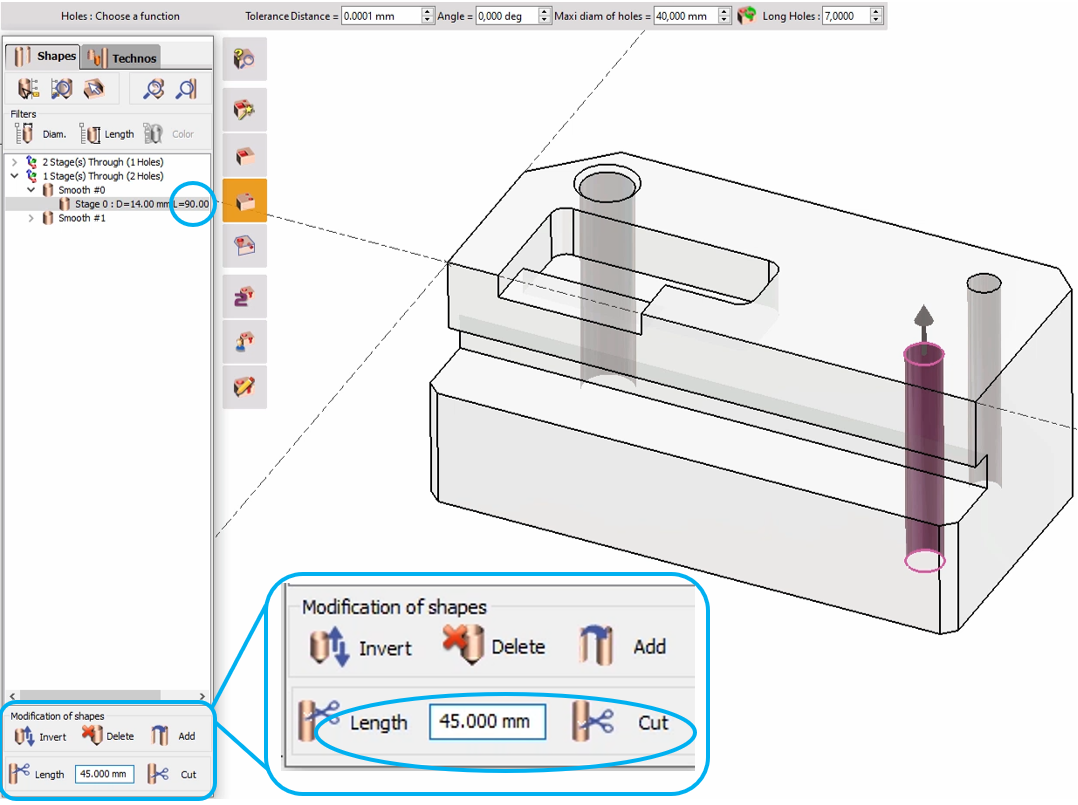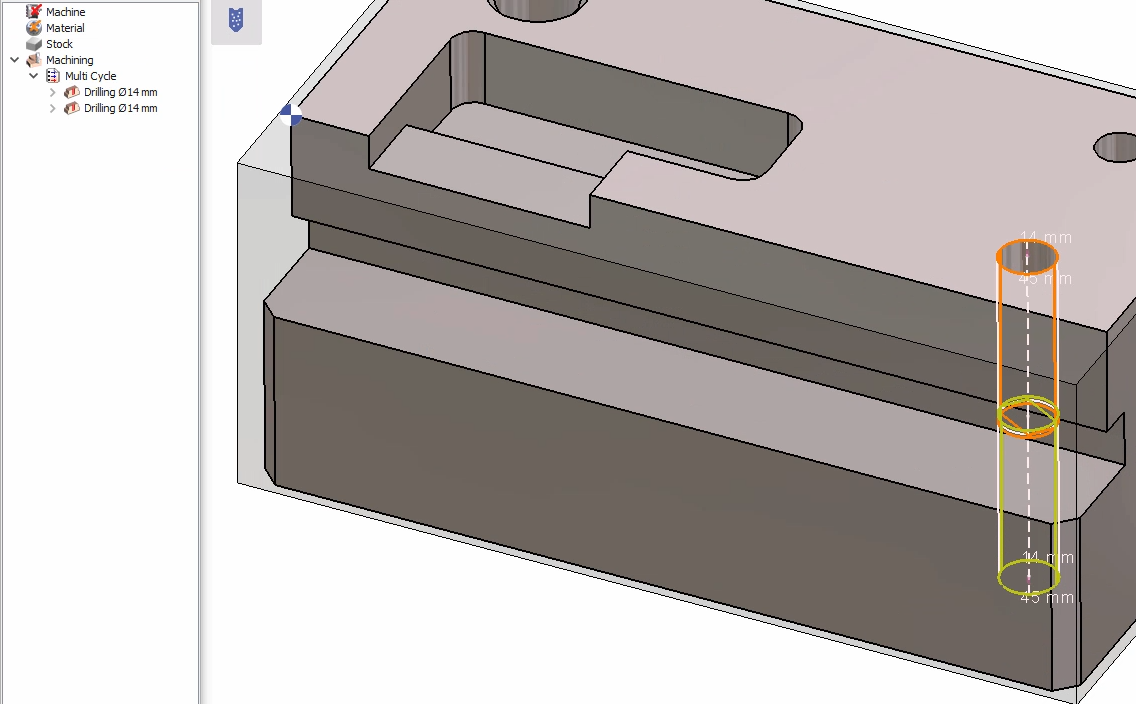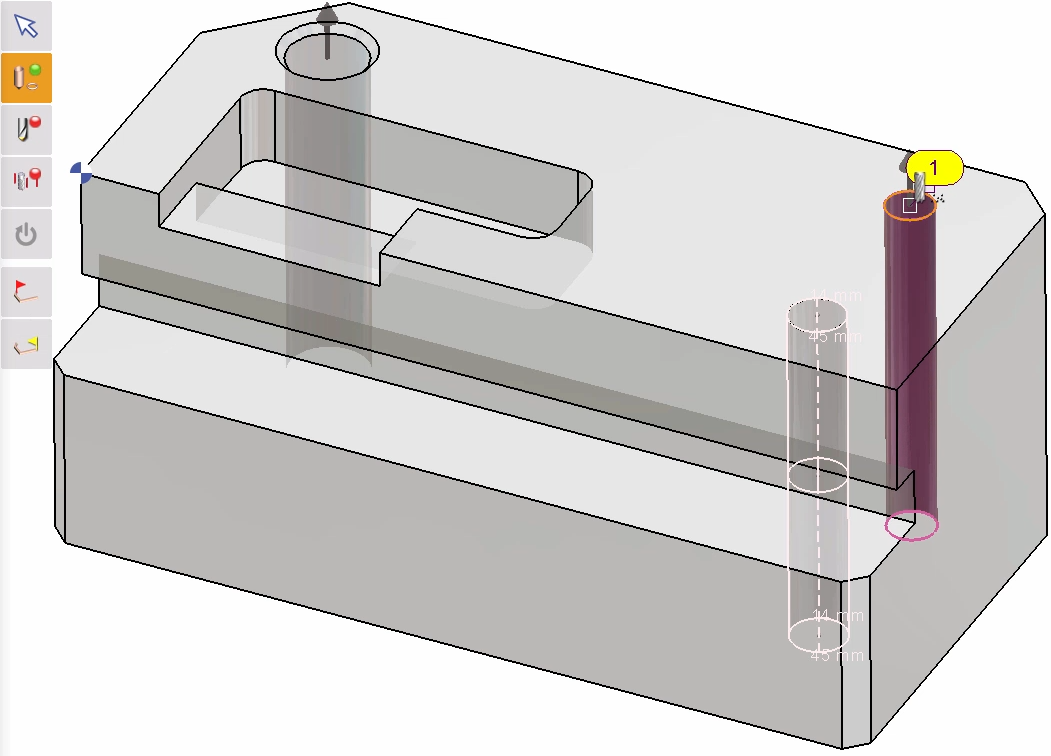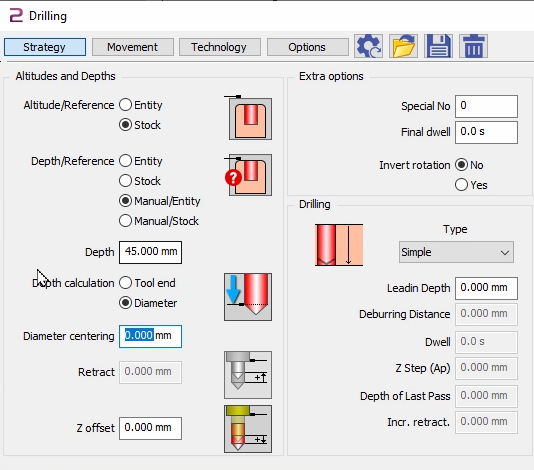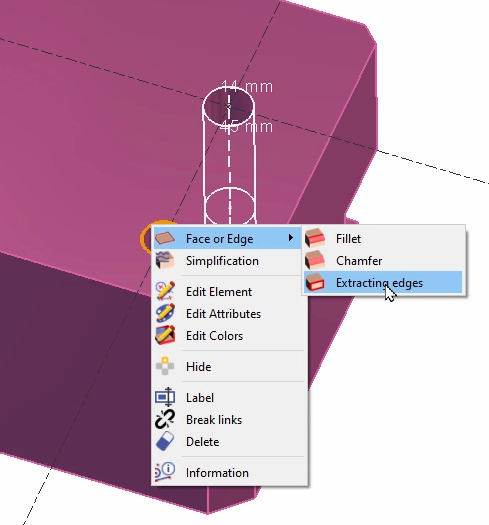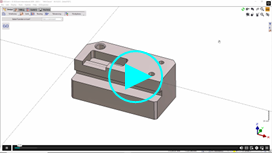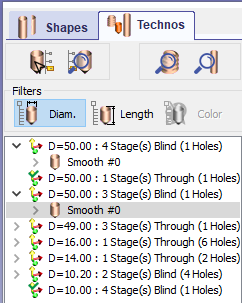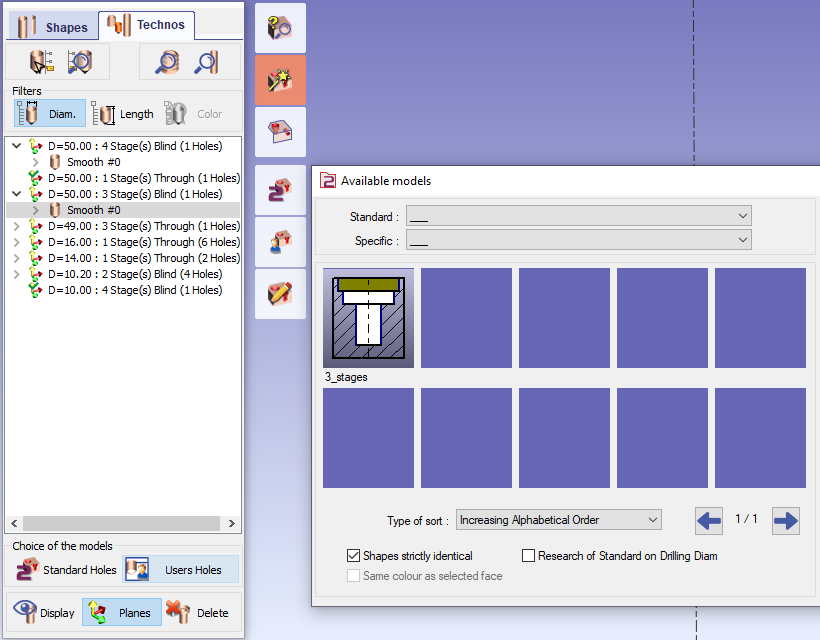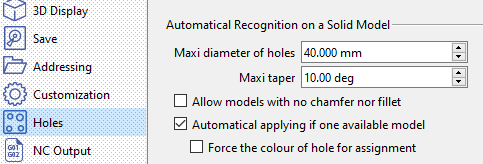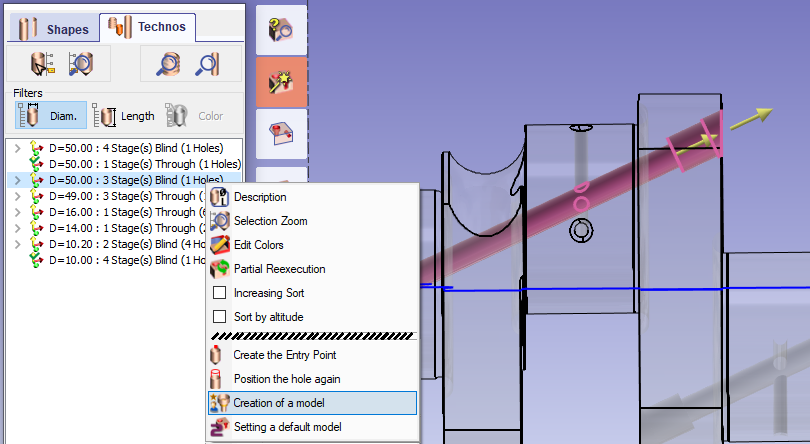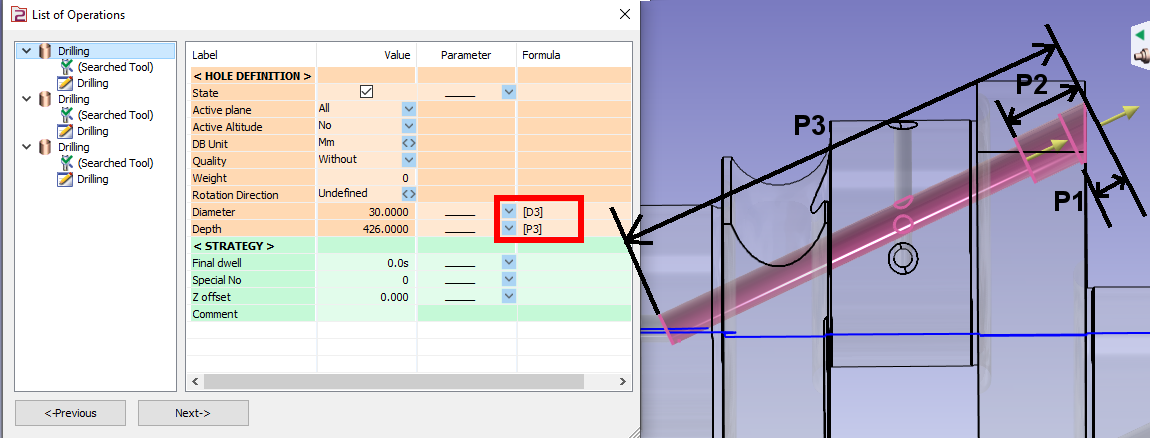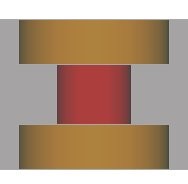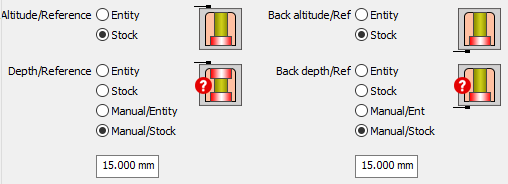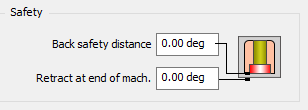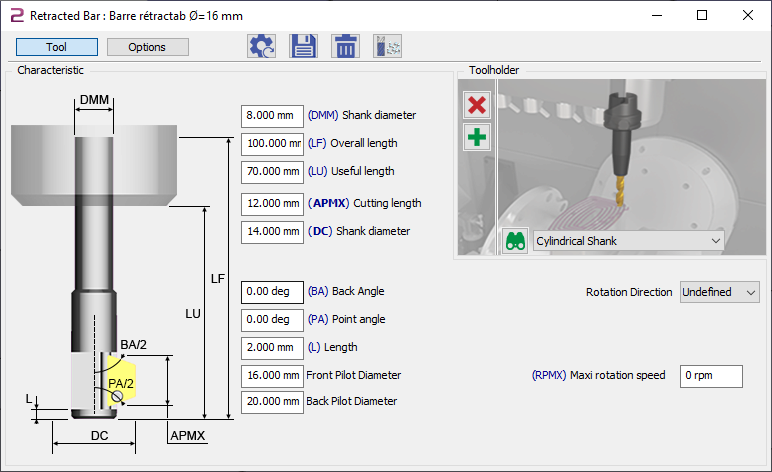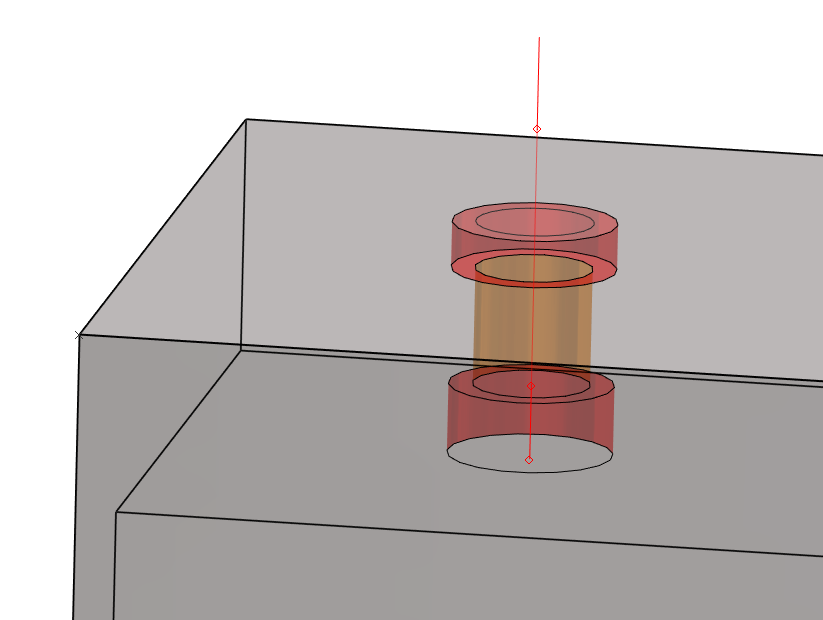|
How to machine holes from 2 sides? |
|
|
GO2cam 中可以使用兩種方法來加工孔:
我們將在下面描述這兩種方法 |
|
|
1. 自動
在此方法中,第一步是執行孔識別。 因此,在設計標籤中,選擇實體>特徵。然後選擇孔識別命令來啟動該功能。
舉例來說,我們將重點放在右圖所示的單孔上,長度為 90 毫米。 在 形狀修改 中,輸入要 一半的長度值 孔的長度 (45mm),然後點擊 切斷 . 。系統可能會提示您「切斷相同的孔」,如果您想對其他類似的孔執行相同的操作,您可以選擇「是」,但在此範例中,我們選擇「否」。 孔的拓撲結構被切割成 2 個元素 . 我們現在可以移動到 Technos 索引標籤並像往常一樣應用標準孔。 最後在銑削索引標籤中,選擇孔/特徵 > 自動。 2 個獨立平面 將為孔生成,計算後,將從頂部中間位置鑽孔一次,然後從底部鑽孔第二次。 |
|
|
2. 手動 在此方法中,我們可以直接通過轉到孔/特徵 > 手動孔來定義手動孔。 對於幾何圖形,選擇所需的孔(通常孔會自動識別)
選擇刀具,並在鑽孔策略中設置: 高度/參考 :庫存 深度/參考 :手動/實體 深度 :到所需長度(在本例中,它將是 45mm 的一半) 並計算。 要加工另一側 , 我們首先需要在那側為孔建立一個平面。最簡單的方法是右鍵點擊背面,然後選擇「曲面上的平面」。
接下來,為了能夠從這一側識別孔實體,我們必須提取孔的邊緣。這將有助於幾何圖形的選擇。
最後,應用與初始側相同的刀具和策略的手動孔循環。對於幾何圖形,我們必須選擇提取的圓形邊緣(您可以隱藏實體以方便選擇)。
|
|
|
|
|
|
How to assign a user hole to a shape for multi-stages holes machining? |
||
|
在孔識別步驟中,選擇所需的孔(例如,我們將選擇一個三階段孔)後,我們有 兩個 可能性將使用者孔分配給所選項目。 |
||
|
1/ 如果 使用者孔 模板 已存在 , 我們只需點擊 使用者孔
. 系統會打開可用相容模型的清單;GO2cam 會掃描所有不同的庫以提供清單。
如果只有一個模型相容,則無需打開表格即可自動套用!為此,在 軟體設定 在 孔 區段中,於「實體上的自動識別」Model 下,確保選擇「 如果有一個可用的模型,則自動應用 ' |
|
|
|
2/ 如果 使用者孔 模板 不可用 ,我們可以右鍵點擊所需的孔,然後選擇」 模型建立 '. 此功能可用於建立模型的基礎:
如果您在沒有匹配模板的情況下點擊使用者孔,系統將提示您一個對話框,您可以在其中直接選擇 建立模型 .
對於 形狀上的深度 在此階段,我們無法存取循環參數:自動設定的 加工開始 and 深度 are according to the type of operation! 例如:
至於 操作清單 ,它們是由小直徑到大直徑排列。(D3>D2>D1) 我們可以點擊下一步,最後命名並保存模型,之後它將應用於Techno頁籤中選定的孔。 |
|
|
|
如何編程一個 頂部 和 背部 面沉頭孔? |
|
|
如果兩個頂部和背部沉頭孔直徑相同,您可以使用 相同刀具 和一個 單循環 ! |
|
|
要執行沉頭孔操作,您必須勾選 是 到' 切入前加工這頂部 '數據參數,此選項允許您修改深度/參考和'深度'參數欄位。
|
|
|
Then we focus on how to set references: 高度和深度
|
|
|
最後,我們已定義 背面安全距離和加工結束處退回 為保護刀具和已加工曲面。 |
|
|
你的回合! |
|
|
檔案: U.PCE零件 |
|
|
開啟
‘U.PCE零件’
兩個沉頭孔直徑相同 (14mm),頂面深 4 mm,背面深 6 mm。 |
|
|
切換到
銑床加工
.
|
|
最終結果必須與右方相同 |
|